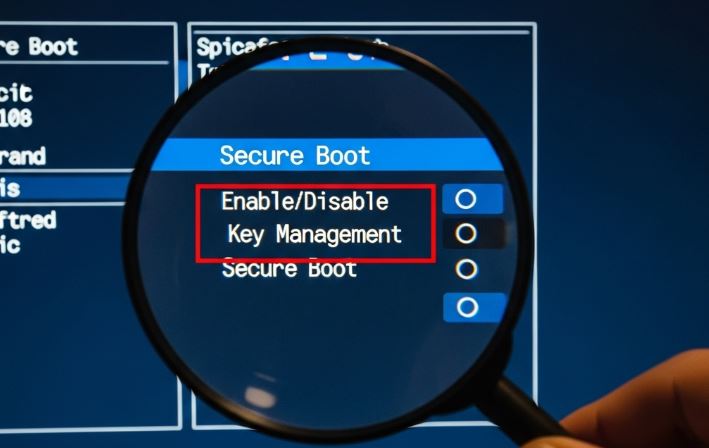
Es gibt kaum etwas Frustrierenderes für technikaffine Gemüter, als wenn die eingestellten Präferenzen eines Computers sich hartnäckig weigern, dauerhaft zu bestehen. Eine besonders tückische Marotte, die mancher Nutzer erlebt, ist das scheinbar willkürliche Deaktivieren von Secure Boot. Man aktiviert es mühsam im UEFI-BIOS, speichert die Einstellungen, und beim nächsten Start oder nach einem Update ist die Sicherheitsfunktion auf einmal wieder inaktiv. Was steckt hinter diesem rätselhaften Verhalten und wie kann man dieser digitalen Schizophrenie Einhalt gebieten? Begeben wir uns auf eine detaillierte Spurensuche, die uns tief in die Systemarchitektur unserer Computer führt.
Secure Boot ist weit mehr als nur ein Häkchen in einem Menü; es ist eine essenzielle Sicherheitsfunktion, die fester Bestandteil der Unified Extensible Firmware Interface (UEFI) ist. Seine primäre Aufgabe besteht darin, sicherzustellen, dass während des Systemstarts nur autorisierte Software geladen wird. Dies schützt effektiv vor Rootkits und anderen Formen von Malware, die sich in den frühen Phasen des Bootvorgangs einnisten könnten. Im Kern vergleicht Secure Boot die digitalen Signaturen der Startkomponenten mit einer Datenbank vertrauenswürdiger Signaturen, die im UEFI hinterlegt sind. Stimmt etwas nicht überein, wird der Startvorgang unterbrochen.
Doch warum verweigert sich manche Hardware oder Software dieser nützlichen Absicherung? Die Gründe sind vielfältig und reichen von simplen Konfigurationsfehlern bis hin zu komplexen Inkompatibilitäten.
Ein häufiger Übeltäter ist die BIOS/UEFI-Batterie. Wenn die kleine Knopfzelle auf dem Mainboard, die für die Speicherung der BIOS-Einstellungen verantwortlich ist, schwach wird oder gar leer ist, verliert das System seine Fähigkeit, Konfigurationen dauerhaft zu speichern. Jedes Mal, wenn der Computer vom Strom getrennt wird, gehen die vorgenommenen Änderungen verloren, und das System kehrt zu seinen Werkseinstellungen zurück – oft inklusive der Deaktivierung von Secure Boot. Dies ist eine simple, aber oft übersehene Ursache. Ein Austausch der Batterie (meist eine CR2032) kann hier Wunder wirken.
Ein weiterer entscheidender Punkt ist die Festplattenpartitionierung. Secure Boot setzt zwingend eine GPT-Partitionstabelle (GUID Partition Table) voraus. Systeme, die noch auf der älteren MBR-Partitionstabelle (Master Boot Record) basieren, sind nicht mit Secure Boot kompatibel. Viele ältere Installationen oder Systeme, die von Legacy-Modus auf UEFI umgestellt wurden, können hier Schwierigkeiten bereiten. Um Secure Boot nutzen zu können, müsste die Festplatte von MBR zu GPT konvertiert werden, was in der Regel eine Neuinstallation des Betriebssystems oder den Einsatz spezieller Konvertierungstools erfordert – ein Schritt, der mit Vorsicht und einem vollständigen Backup angegangen werden sollte.
Auch die Kompatibilität des Betriebssystems spielt eine Rolle. Obwohl moderne Versionen von Windows, insbesondere Windows 10 und 11, Secure Boot vollständig unterstützen, kann es bei bestimmten Installationen oder Modifikationen zu Problemen kommen. Insbesondere bei Dual-Boot-Konfigurationen mit Linux-Distributionen, die möglicherweise nicht die erforderlichen signierten Bootloader verwenden, kann Secure Boot hinderlich sein und unter Umständen deaktiviert werden müssen. Wenn Windows selbst Änderungen am Boot-Pfad vornimmt oder ein Feature-Update einspielt, kann es in seltenen Fällen vorkommen, dass Secure Boot neu initialisiert werden muss oder aufgrund eines Fehlers deaktiviert wird.
Die UEFI-Einstellungen selbst können eine Quelle der Verwirrung sein. Oft gibt es im BIOS/UEFI-Menü eine Option namens „CSM” (Compatibility Support Module) oder „Legacy Boot”. Diese Option ermöglicht es dem System, ältere Hardware oder Betriebssysteme zu starten, die nicht UEFI-kompatibel sind. Ist CSM aktiviert, kann dies Secure Boot automatisch deaktivieren, da beide Funktionen sich gegenseitig ausschließen. Um Secure Boot erfolgreich zu aktivieren, muss CSM deaktiviert sein. Zudem sollten die Standard-Secure-Boot-Schlüssel (PK, KEK, DB, DBX) auf die Standardwerte zurückgesetzt oder die werkseitigen Schlüssel geladen werden, falls diese manipuliert wurden.
Nicht zu vergessen sind Treiberprobleme oder fehlerhafte Firmware-Updates. Manchmal können inkorrekt signierte Treiber oder eine fehlerhafte BIOS-Firmware dazu führen, dass das System Secure Boot nicht korrekt initialisieren oder aufrechterhalten kann. Ein BIOS-Update kann hier Abhilfe schaffen, indem es bekannte Fehler behebt und die Kompatibilität verbessert. Es ist jedoch essenziell, dass solche Updates nur von der offiziellen Herstellerseite bezogen und gemäß deren Anweisungen durchgeführt werden. Ein fehlgeschlagenes BIOS-Update kann den PC unbrauchbar machen.
Die Grafikkarte kann ebenfalls einen unerwarteten Einfluss haben. Insbesondere bei älteren Grafikkarten oder solchen, die keine GOP (Graphics Output Protocol)-Unterstützung bieten, kann Secure Boot zu Problemen führen. GOP ist der UEFI-Standard für die grafische Ausgabe während des Bootvorgangs. Ohne GOP-Unterstützung kann das System möglicherweise nicht booten, wenn Secure Boot aktiviert ist, und deaktiviert es daher. In solchen Fällen könnte ein Grafikkartentreiber-Update oder in seltenen Fällen sogar ein Tausch der Grafikkarte notwendig sein.
Um das Problem des sich ständig deaktivierenden Secure Boot zu lösen, ist ein systematisches Vorgehen unerlässlich. Beginnen Sie mit der Überprüfung der BIOS-Batterie. Stellen Sie sicher, dass CSM deaktiviert ist und die Festplatte als GPT partitioniert ist. Überprüfen Sie, ob Ihr Betriebssystem die Secure Boot-Anforderungen erfüllt. Führen Sie ein BIOS-Update durch, wenn verfügbar, und stellen Sie sicher, dass alle Treiber aktuell sind. Manchmal ist auch eine frische Installation des Betriebssystems unter strikter Beachtung der UEFI-Spezifikationen der einzige Weg, um dauerhaft Stabilität zu gewährleisten.
Zusammenfassend lässt sich sagen, dass das Problem des sich selbst deaktivierenden Secure Boot zwar frustrierend ist, aber in der Regel auf lösbare Ursachen zurückzuführen ist. Mit Geduld, einer gründlichen Fehlersuche und einem Verständnis für die zugrunde liegenden Technologien kann man dieses Ärgernis überwinden und die Sicherheit des Systems nachhaltig gewährleisten. Es ist eine Herausforderung, die zeigt, wie eng Hardware, Firmware und Software miteinander verwoben sind und wie ein kleines Detail weitreichende Auswirkungen auf die Funktionalität eines Computers haben kann.
